Comment utiliser une formule RANK IF dans Excel
Vous pouvez utiliser les méthodes suivantes pour créer une formule RANK IF dans Excel :
Méthode 1 : CLASSER SI
=COUNTIFS($A$2:$A$11,A2,$B$2:$B$11,">"&B2)+1
Cette formule trouve le rang de la valeur dans la cellule B2 parmi toutes les valeurs de la plage B2:B11 où la valeur correspondante dans la plage A2:A11 est égale à la valeur dans la cellule A2 .
En utilisant cette méthode, la plus grande valeur reçoit la valeur 1.
Méthode 2 : Inverser le RANG SI
=COUNTIFS($A$2:$A$11,A2,$B$2:$B$11,"<"&B2)+1
Cette formule trouve le rang de la valeur dans la cellule B2 parmi toutes les valeurs de la plage B2:B11 où la valeur correspondante dans la plage A2:A11 est égale à la valeur dans la cellule A2 .
En utilisant cette méthode, la plus petite valeur reçoit la valeur 1.
Les exemples suivants montrent comment utiliser chaque méthode avec l’ensemble de données suivant dans Excel :
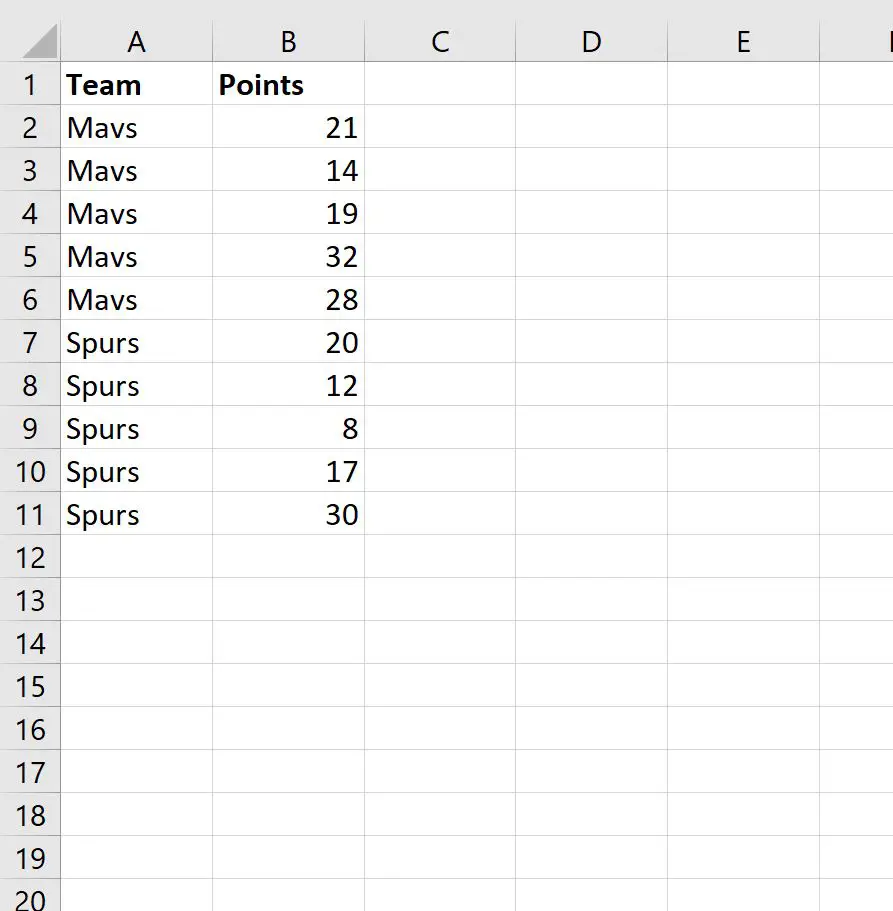
Exemple 1 : RANG SI
Nous pouvons taper la formule suivante dans la cellule C2 pour calculer le classement de la valeur des points dans la cellule B2 parmi tous les joueurs de l’équipe « Mavs » :
=COUNTIFS($A$2:$A$11,A2,$B$2:$B$11,">"&B2)+1
Nous pouvons ensuite faire glisser cette formule vers chaque cellule restante de la colonne C :
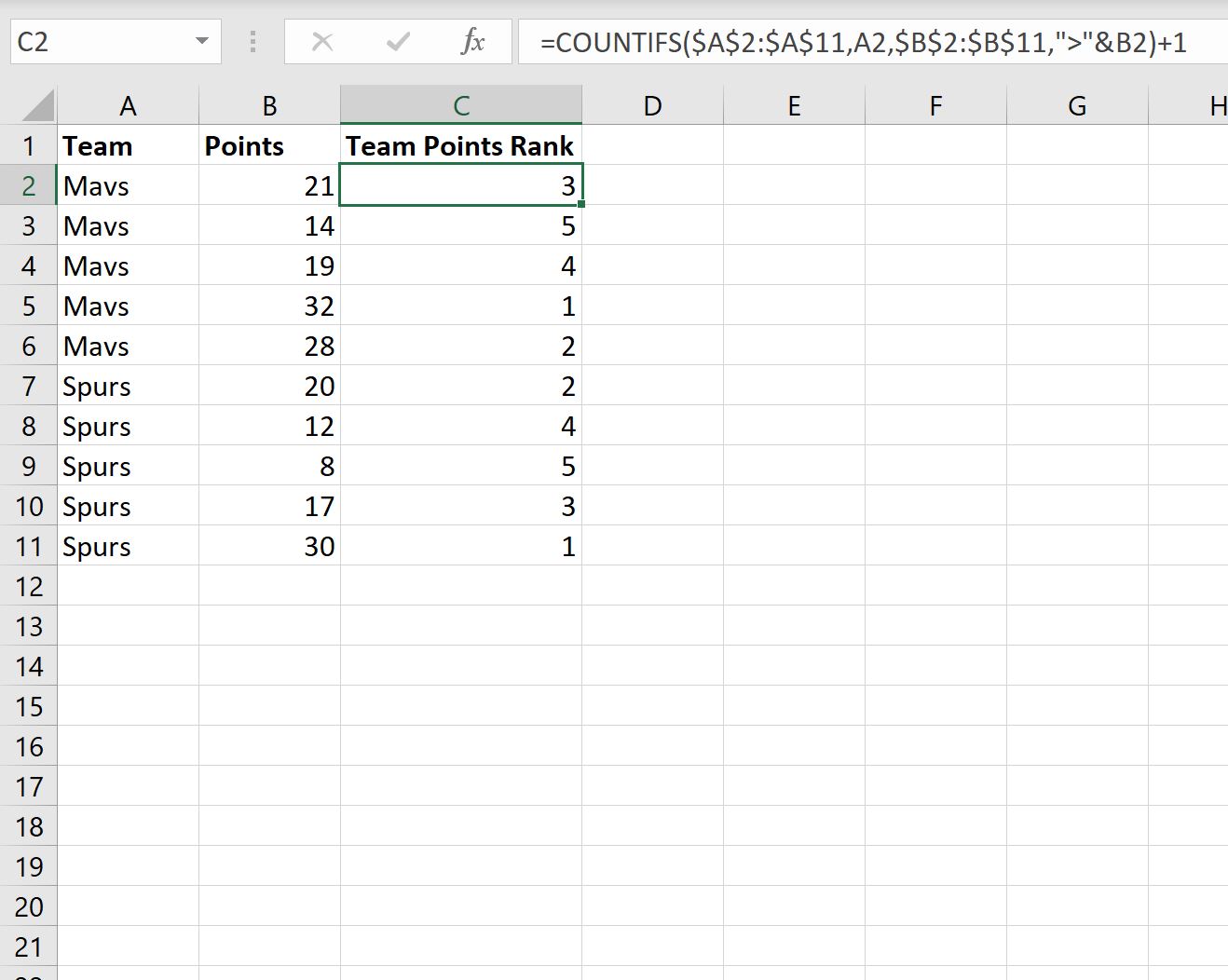
Voici comment interpréter le résultat :
- Le premier joueur a marqué le 3ème plus grand nombre de points parmi tous les joueurs de l’équipe Mavs.
- Le deuxième joueur a marqué le 5ème plus grand nombre de points parmi tous les joueurs de l’équipe Mavs.
Et ainsi de suite.
En utilisant cette formule, le joueur avec la valeur de points la plus élevée dans chaque équipe reçoit le rang 1.
Exemple 2 : Inverser le RANG SI
Nous pouvons taper la formule suivante dans la cellule C2 pour calculer le classement de la valeur des points dans la cellule B2 parmi tous les joueurs de l’équipe « Mavs » :
=COUNTIFS($A$2:$A$11,A2,$B$2:$B$11,"<"&B2)+1
Nous pouvons ensuite faire glisser cette formule vers chaque cellule restante de la colonne C :
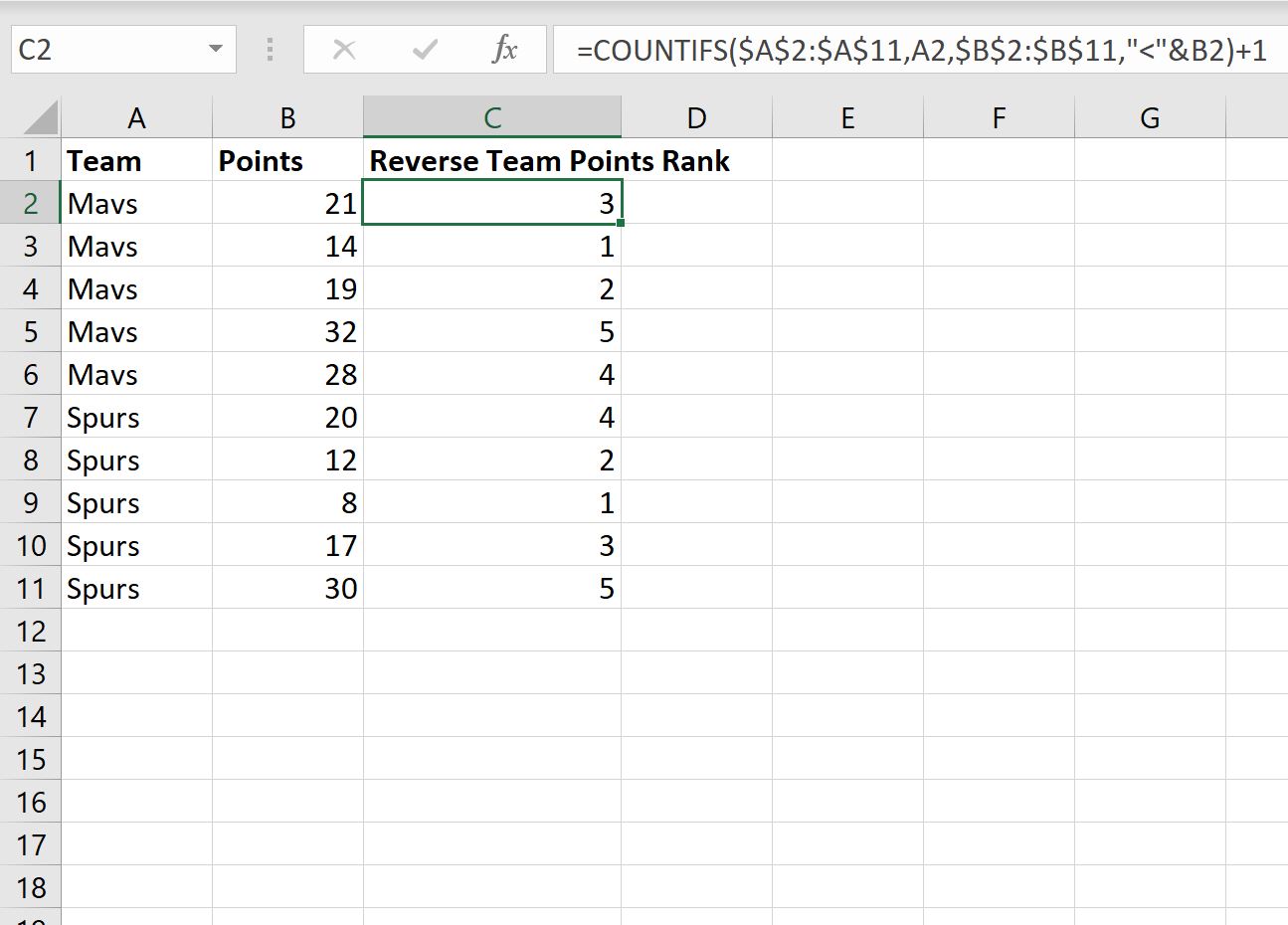
Voici comment interpréter le résultat :
- Le premier joueur a marqué le 3ème score le plus bas parmi tous les joueurs de l’équipe Mavs.
- Le deuxième joueur a marqué le premier point le plus bas parmi tous les joueurs de l’équipe Mavs.
Et ainsi de suite.
En utilisant cette formule, le joueur avec la valeur de points la plus basse dans chaque équipe reçoit le rang 1.
Ressources additionnelles
Les didacticiels suivants expliquent comment effectuer d’autres tâches courantes dans Excel :
Comment calculer le classement centile dans Excel
Comment classer les valeurs par groupe dans Excel
Comment classer les éléments selon plusieurs critères dans Excel
